Win10+Ubuntu18.04双系统双硬盘安装及操作
前言
这是我第二次装Ubuntu,这篇文章也从第一次拖到了第二次,但是人总是在安逸里放纵,这种放纵使人暂时快乐——如果我没有这第二次的安装,可能这种暂时的时间更长些。
话不多说,一起来看一看如何安装,主要是分区。
个人电脑系统为win10,其中硬盘为256G SSD + 1T HDD。
Ubuntu安装
win10硬盘分区
我从256G的SSD中分出了115G,1T的HDD分出了366G左右给Ubuntu系统。
制作系统盘
安装需要软件
硬件:4g以上U盘
| 软件 | 链接 |
|---|---|
| Refus | http://rufus.ie/ |
| Ubuntu 18.04 | https://ubuntu.com/download/alternative-downloads |
制作系统盘
在选择中将下载的系统镜像导入,分区类型选择MBR ,目标系统类型选择BIOS 或 UEFI,文件系统和簇大小按默认。
点击开始后选择以ISO镜像写入。
(由于个人将win10也重装了,许多软件丢失,故在网络找了一张图。)
(图源网络有侵删)

安装过程
我个人使用的引导方式为UEFI。
- 插入U盘;
- 进入BIOS;
- 选择U盘启动盘进入Ubuntu安装界面;
- 语言地区选择+分区;
- 完成安装。
进入BIOS
建议先去查一下电脑进入BIOS的方式,以免手忙脚乱 ,多浪费重启时间,如若手慢,请选择关机-开机的方式进入,而非重启。
大部分电脑都是Delete或F2。
下表为大部分电脑进入BIOS方式
| 品牌主机 | 按键 |
|---|---|
| Acer(宏基) | F2 |
| DELL(戴尔) | F2 |
| fujitsu(富士通) | F2 |
| hp(惠普) | F2 |
| hp compaq(惠普conpaq系列) | F10 |
| IBM | F1 |
| Samsung(三星) | F2 |
| SONY(索尼) | F2 |
| toshiba(东芝) | 冷开机时按ESC后按F2 |
| 大多数国产品牌 | F2 |
BIOS操作
设置U盘为第一启动盘
Ubuntu正式INSTALL
按提示配置,注意选择语言为English,因为选择中文的话会自动生成中文目录,后期在terminal中不好操作,所以建议先将语言选择为English进行操作,后期安装完成后再更换语言。
分盘-磁盘管理
参考: ubuntu分区设置
Swap(相当于电脑内存):逻辑分区、大小设置为电脑内存大小,2G,4G,8G;
/home(用户存储数据用):逻辑分区,要尽可能大。
/(主分区):主分区,用于存放系统,相当于win10的C盘。
/** :启动区设为/主区
个人分区:
由于上次只给了/了20G,导致后期安装其他软件的时候内存不够,其实所有内存都给/最好,即不分区。
| — | — | — |
|---|---|---|
| / | 主分区 | 将SSD分出的全给/了 |
| /home | 逻辑分区 | 将HHD分出的全给/home了 |
| Swap | 逻辑分区 | 8G |
小注释:网络上如果搜索分区可以查找到许多分区方法,我当时因为分区也头疼了很久,装了至少不下十次的结果
就是来来回回反反复复,刚开始用得很好,后期安装软件发现/已经满了,所以如果不想麻烦的话,后期改来改去,就按照上表来进行分区。
后安装指南
最难的步骤(指分区)已经进行完了,地区我选择的是上海,然后在漫长的进度条下继续等待就好了。
切记,不要那么着急——在安装后拔U盘。
安装问题合集
grub
双系统安装ubuntu18.04后开机直接进入Windows系统问题解决
改错:第一行
sodu应为sudo
如果顺利的话,参考上面的博客的就可以顺利解决了。
如果上述过程中出错,可以参考以下教程进行解决。
Ubuntu 配置
搜狗输入法
-
添加中文语言支持
-
在键盘输入法系统中选择
fcitx,如果没有该选项,则使用sudo apt-get install fcitx安装 -
点击应用到整个系统,关闭窗口,重启电脑
-
安装搜狗输入法,在下载文件目录下终端输入
sudo dpkg -i sogoupinyin_版本号_amd64.deb,如果安装过程中提示缺少相关依赖,则执行sudo apt -f install命令解决 -
注销计算机即可正常使用搜狗输入法
Jetbrains
Jetbrains Toolbox App下载地址: https://www.jetbrains.com/toolbox-app/
使用 JetBrains 的 ToolBox App 后可以⼀键安装旗下各种 IDE。
Qv2ray
参考: Ubuntu中使用qv2ray
(说明:以下网盘链接均为该文章中作者链接。)
软件地址:1lph
插件地址:ha9k
- 解压软件文件后,打开
Qv2ray.v2.6.3.AppImage

-
下载插件后,导入软件中
a. 点击
插件
b. 点击
打开本地插件目录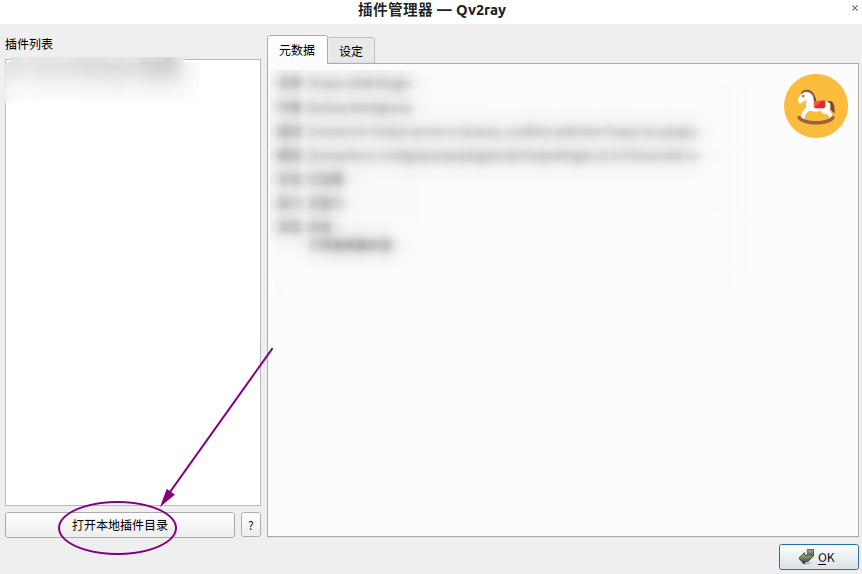
c. 将插件复制到该目录下
d. 关闭软件并重启Ubuntu即可看到如下界面,未重启即为空白

-
配置kernel
a. 点击
首选项

b. 选择内核设置,将其修改为下载软件的核心可执行文件与目录
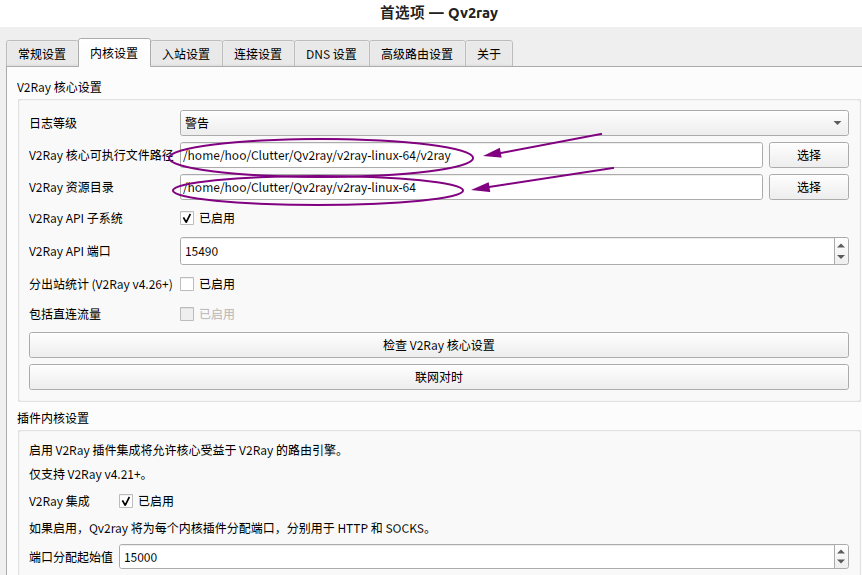
c. 检查是否通过
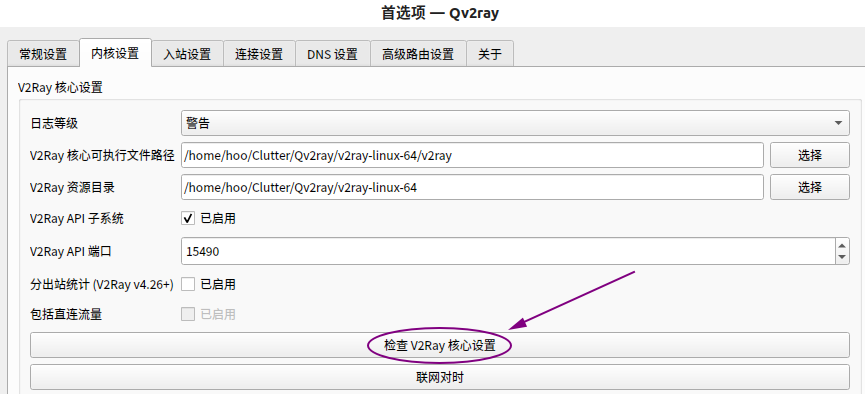
d. 若未通过,请重复以上步骤。
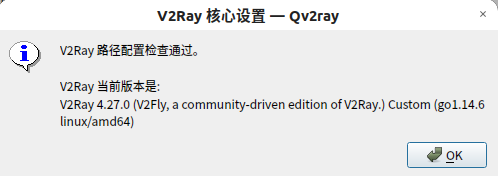
-
添加订阅链接
a. 点击
分组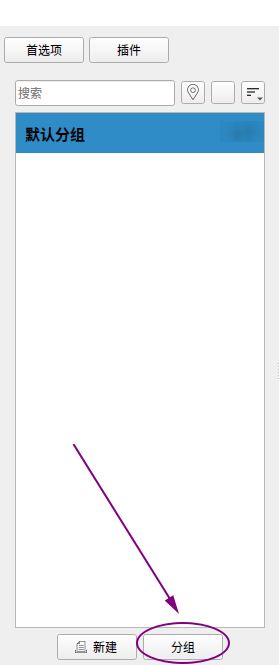
b. 按照图片顺序进行添加

点击OK后,双击选择的节点即可连接。
typora
1 | # or run: |
flameshot (截图软件)
参考: flameshot-github
-
apt安装:该方法安装的版本在6以下,无法有文本工具,但胜在方便,如果需要。
1
sudo apt install flameshot
-
源码安装(如果您愿意动手,则巨巨巨巨推荐该方式)
a. 安装编译所需的文件
1
2
3
4
5
6
7
8# Compile-time
apt install g++ cmake build-essential qt5-default qttools5-dev-tools libqt5svg5-dev qttools5-dev
# Run-time
apt install libqt5dbus5 libqt5network5 libqt5core5a libqt5widgets5 libqt5gui5 libqt5svg5
# Optional
apt install git openssl ca-certificatesb. clone源码到本地
1
git clone https://github.com/flameshot-org/flameshot
c. 编译
1
2
3cd flameshot && mkdir build && cd build
cmake ../
maked. 安装
1
sudo make install
e. 查看版本
1
flameshot --version
双击该图标即可截图。

sublime-text
安装方式:
1 | sudo add-apt-repository ppa:webupd8team/sublime-text-3 |
vim 操作
vim中设置行号
参考:vim中设置行号
- 进入
/etc/vim目录
1 | cd /etc/vim |
- 备份
vimrc文件
1 | cp vimrc vimrc.bak |
- 打开并编辑
vimrc文件(sudo)
1 | sudo vim vimrc |
- 在
vimrc文件最后加:
1 | set nu; |
- 重新载入
vimrc
1 | source vimrc |
其他
微信
下载地址:https://bbs.deepin.org/post/181938#mod=viewthread&tid=181938&extra=
github 上有⼈开发了⼀个项⽬ deepin-wine-ubuntu,将 deepin-wine 及其之上是配好的各种 deb 软件包迁移到了 Ubuntu 上。要安装微信、QQ等软件,我们需要先安装 deep-wine-ubuntu。
⽅法如下:
1 | # ⾸先 clone deepin-wine-ubuntu 源码到本地 |
deep-wine-ubuntu 安装完成之后,下载deepin的软件包后就可以安装:
1 | # 安装 |
微信中文乱码:
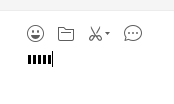
解决方案:
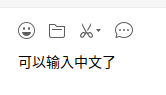
网易云音乐
参考: 网易云音乐
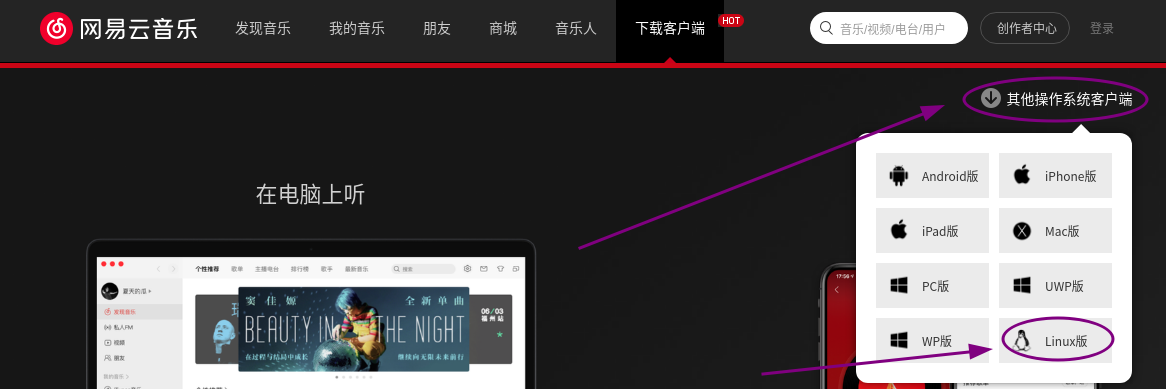
将APPImage应用添加图标并添加到应用
-
准备好图标图片
-
进入
/usr/share/applications目录下并创建XXX.desktop,其中XXX为你AppImage的名称1
2cd /usr/share/applications
vim XXX.desktop -
编辑
XXX.desktop,添加以下内容:1
2
3
4
5
6[Desktop Entry]
Name=XXX
Exec=/home/xxx/.../XXX.AppImage
Icon=/home/xxx/.../XXX.png
Type=Application
StartupNotify=true其中
Name为该应用名称,Exec为该应用AppImage的路径,Icon为该应用的图片图片路径。 -
给
XXX.desktop运行权限1
chmod 777 XXX.desktop
gnome配置
其他有趣插件
pv
你也许曾经看到过电影里的模拟字幕, 它们好像是被实时敲打出来的. 如果我么能在终端里实现这样的效果, 那不是很好?
安装:
1 | sudo apt install pv |
运行效果:
1 | echo helloooooo | pv -qL 10 |
figlet
figlet是一款在终端上显示艺术字的工具。
安装:
1 | sudo apt install figlet |
运行效果:
1 | echo hello | figlet |
Ubuntu问题集合
Windows和Ubuntu双系统时间不统一
解决⽅案:在 Ubuntu 中把计算机硬件的时间改成系统显示时间,即禁⽤ Ubuntu 中的 UTC
1 | timedatectl set-local-rtc 1 --adjust-system-clock |
开机时保持NumLock常开
-
登录root用户
1
sudo -i
-
切换到gdm用户模式
1
su gdm -s /bin/bash
-
设置开机自动开启小键盘数字键numlock灯
1
gsettings set org.gnome.settings-daemon.peripherals.keyboard numlock-state 'on'
-
重启设备.
ssh: connect to host ***port 22: Connection timed out
参考: Ubuntu下防火墙
解决方法:关掉防火墙
1 | sudo ufw disable |